华为笔记本电脑重装系统教程
来源:Win7旗舰版
时间:2023-04-15 17:40:10 273浏览 收藏
从现在开始,努力学习吧!本文《华为笔记本电脑重装系统教程》主要讲解了等等相关知识点,我会在golang学习网中持续更新相关的系列文章,欢迎大家关注并积极留言建议。下面就先一起来看一下本篇正文内容吧,希望能帮到你!
们在使用华为品牌电脑的时候,有的情况下可能就会出现需要我们重装操作系统的情况.那么对于华为电脑怎么重装应该要如何操作呢,今天小编来跟大家说说华为笔记本电脑重装系统教程.
电脑重装系统教程:
1.首先,将桌面和c盘的重要数据转移到其他磁盘分区。
2.关闭杀毒软件,打开小鱼一键重装系统,点击我知道进入页面。
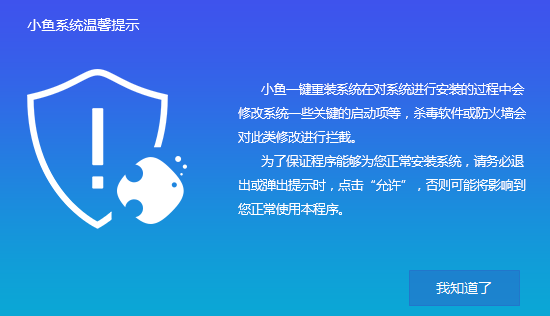
3.进入界面后,选择需要安装Windows10系统,点击下一步安装此系统。
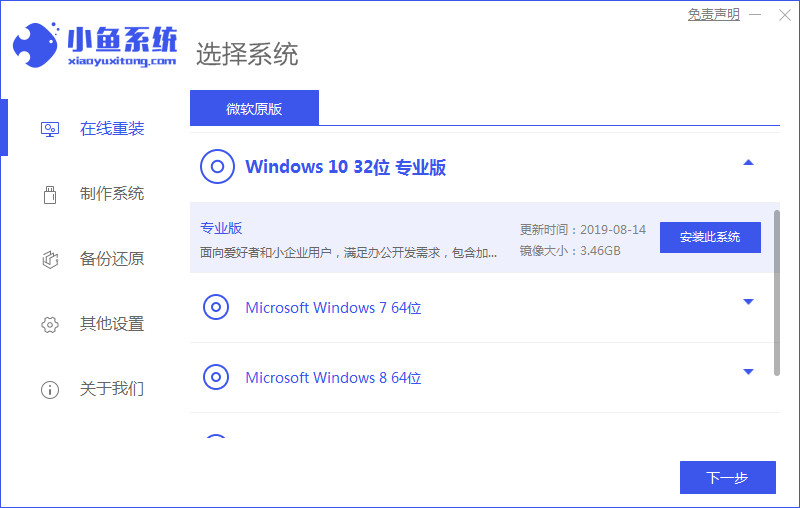
4.进入装机软件选择页面,勾选软件将安装在新系统中。
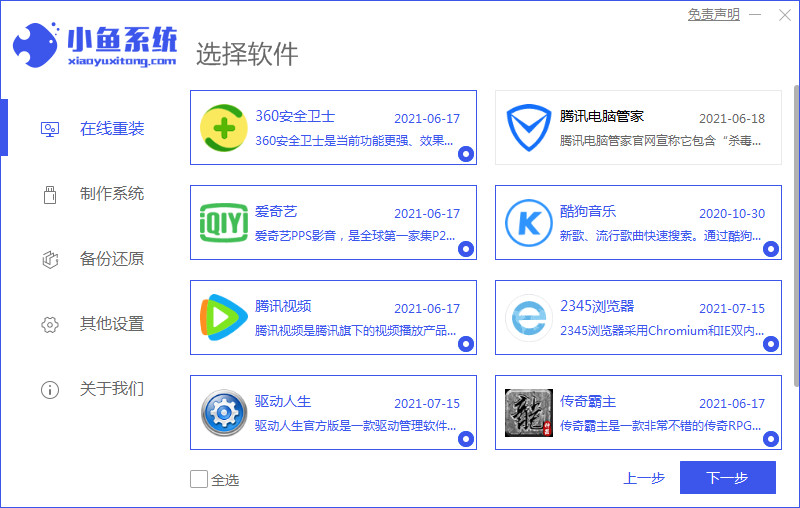
5.上述操作完成后,等待小鱼执行win10系统镜像下载,win10系统镜像下载完成后,计算机将自动重启执行系统。在这里,我们不需要操作其他的,耐心等待。
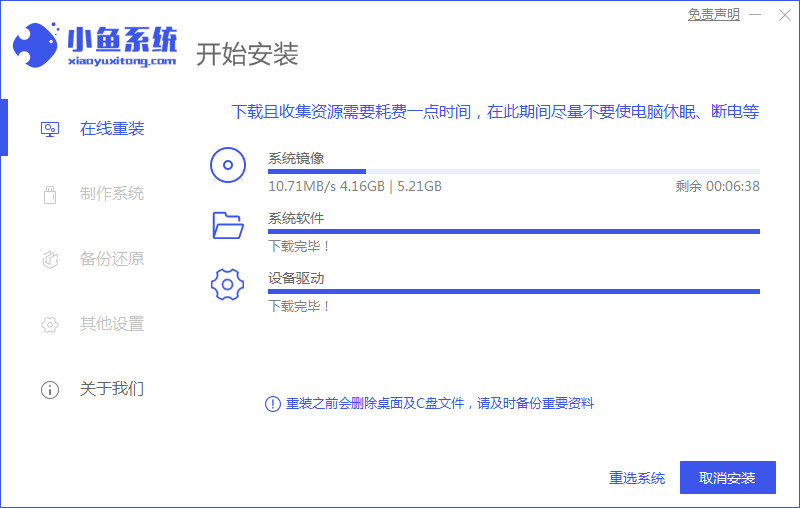
6.最后等待计算机进入系统桌面,重装操作就完成啦。
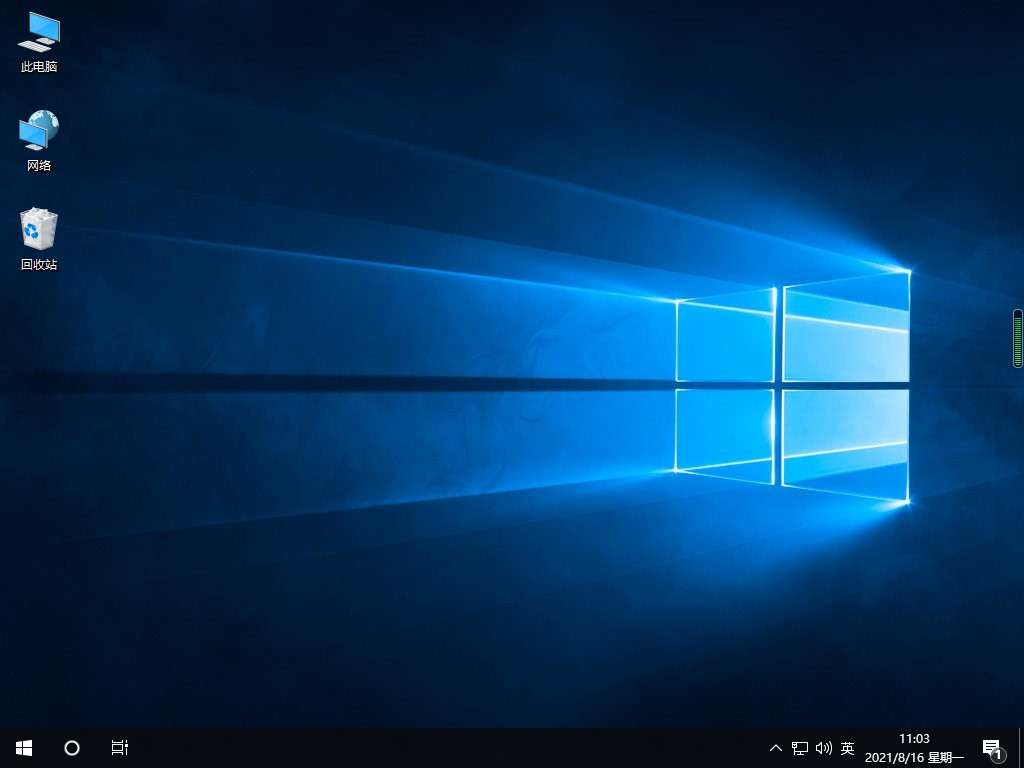
以上就是电脑重装系统教程的内容,希望能够对大家有所帮助。
终于介绍完啦!小伙伴们,这篇关于《华为笔记本电脑重装系统教程》的介绍应该让你收获多多了吧!欢迎大家收藏或分享给更多需要学习的朋友吧~golang学习网公众号也会发布文章相关知识,快来关注吧!
声明:本文转载于:Win7旗舰版 如有侵犯,请联系study_golang@163.com删除
相关阅读
更多>
-
501 收藏
-
501 收藏
-
501 收藏
-
501 收藏
-
501 收藏
最新阅读
更多>
-
124 收藏
-
499 收藏
-
487 收藏
-
192 收藏
-
420 收藏
-
198 收藏
-
301 收藏
-
266 收藏
-
185 收藏
-
219 收藏
-
308 收藏
-
242 收藏
课程推荐
更多>
-

- 前端进阶之JavaScript设计模式
- 设计模式是开发人员在软件开发过程中面临一般问题时的解决方案,代表了最佳的实践。本课程的主打内容包括JS常见设计模式以及具体应用场景,打造一站式知识长龙服务,适合有JS基础的同学学习。
- 立即学习 543次学习
-

- GO语言核心编程课程
- 本课程采用真实案例,全面具体可落地,从理论到实践,一步一步将GO核心编程技术、编程思想、底层实现融会贯通,使学习者贴近时代脉搏,做IT互联网时代的弄潮儿。
- 立即学习 516次学习
-

- 简单聊聊mysql8与网络通信
- 如有问题加微信:Le-studyg;在课程中,我们将首先介绍MySQL8的新特性,包括性能优化、安全增强、新数据类型等,帮助学生快速熟悉MySQL8的最新功能。接着,我们将深入解析MySQL的网络通信机制,包括协议、连接管理、数据传输等,让
- 立即学习 500次学习
-

- JavaScript正则表达式基础与实战
- 在任何一门编程语言中,正则表达式,都是一项重要的知识,它提供了高效的字符串匹配与捕获机制,可以极大的简化程序设计。
- 立即学习 487次学习
-

- 从零制作响应式网站—Grid布局
- 本系列教程将展示从零制作一个假想的网络科技公司官网,分为导航,轮播,关于我们,成功案例,服务流程,团队介绍,数据部分,公司动态,底部信息等内容区块。网站整体采用CSSGrid布局,支持响应式,有流畅过渡和展现动画。
- 立即学习 485次学习
